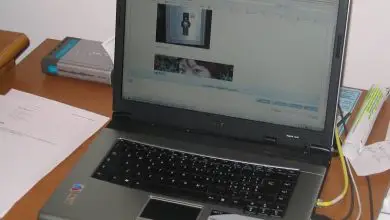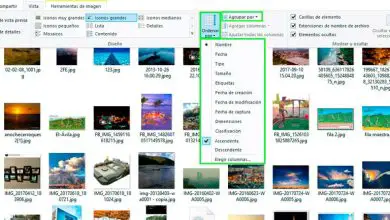Come eliminare definitivamente una rete Wi-Fi salvata in Windows 10

La risposta è sì, tutte le reti wireless a cui ti sei connesso con il tuo computer sono memorizzate al suo interno. Nel caso in cui desideri rimuovere definitivamente una rete Wi-Fi da essa, il processo è più semplice di quanto tu possa immaginare.
O perché non vuoi memorizzare le connessioni, forse non usi solo quel computer e non vuoi che sappiano dove sei stato. Anche se vuoi connetterti a una rete che il tuo PC ha memorizzato, ma la password è stata cambiata o vuoi usare un’altra connessione più veloce. Per queste situazioni è fondamentale sapere come eliminare per sempre una rete Wifi salvata in Windows 10.
Un po’ più in basso vedremo un semplice tutorial in cui potrai eliminare velocemente tutte le reti wireless a cui ti sei mai connesso con il tuo computer in un modo troppo semplice e soprattutto molto veloce. Andremo passo dopo passo in modo che nessuno si perda nel mezzo del processo.

Come eliminare per sempre una rete Wi-Fi salvata in Windows 10
Ogni volta che contattiamo una rete Wi-Fi, i suoi dati vengono salvati sul nostro computer. Nel caso in cui desideri rimuovere una rete wireless da Windows 10, dovrai seguire questi passaggi:
- Dovrai inserire » Impostazioni » per questo premere il tasto » Windows » sulla tastiera o fare clic sul pulsante di avvio in basso a sinistra dello schermo.
- Si apre un menu a discesa, qui dovrai fare clic sull’icona sotto forma di » Ingranaggio » che si trova sul lato sinistro.
- Ora dovrai cercare l’opzione che dice » Rete e Internet «.
- Successivamente, si aprirà una nuova finestra e se guardi la barra laterale sinistra vedrai una sezione che dice » Wi-Fi » devi fare clic su quella sezione.
- Andiamo in una nuova sezione » Wi-Fi » e qui abbiamo tre opzioni: mostra le reti disponibili, le proprietà dell’hardware e gestisci le reti conosciute. Sceglieremo l’ultima opzione.

Come eliminare una rete Wi-Fi in Windows 10
- In questa nuova schermata avremo tutte le reti conosciute a cui ci siamo mai collegati. Devi scegliere quello che vuoi dimenticare facendo clic su di esso.
- Quando fai clic sulla rete Wi-Fi che desideri eliminare, vedrai apparire due pulsanti nella parte inferiore, uno che dice proprietà e l’altro smette di ricordare. Ovviamente faremo clic su smetti di ricordare.
- Dopo aver fatto clic su » Dimentica di ricordare » la rete wireless scompare dalle reti conosciute. Non devi assolutamente confermare nulla. Questa rete non apparirà più automaticamente memorizzata sul tuo computer.
Come puoi vedere, imparare a eliminare una rete wireless salvata in Windows 10 è estremamente semplice e in pochi passaggi abbiamo già tutte le reti che desideriamo rimosse definitivamente dal sistema operativo.
Non è un tutorial troppo complicato da eseguire e chiunque, non importa quanta conoscenza abbia di Windows, può farlo senza alcun tipo di inconveniente.
Allo stesso modo, se nonostante questo tutorial dettagliato, hai ancora domande su come posso eliminare una rete Wi-Fi da Windows 10, puoi lasciarla un po’ più in basso nella sezione commenti e saremo felici di aiutarti il più possibile.
Per migliorare il tuo centro di rete wireless, ti consigliamo di installare un driver di rete Wi-Fi sul tuo PC, che ti aiuterà a migliorare la connessione del tuo computer.